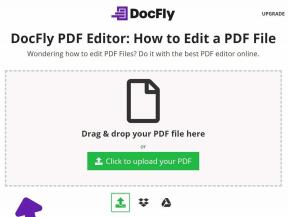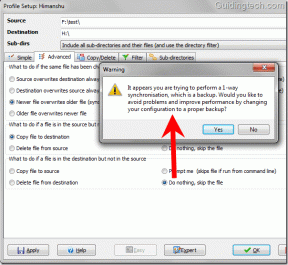A helyadatok megtekintése, kezelése és törlése iOS 7 rendszeren
Vegyes Cikkek / / November 29, 2021

Ahogyan azt ben megbeszéltük egyéb bejegyzések, az adatvédelmi beállítások mindig az egyik legfontosabb szempont az új okostelefon-tulajdonosok számára.
Az iOS7-tel az Apple néhány nagyon hasznos funkciót vezetett be a Térkép alkalmazás fejlesztése érdekében. Azonban a hatékonyság érdekében ezek a funkciók a nap folyamán nyomon követik az Ön mozgását. Még több, az összes a meglátogatott helyeket gyakran csak néhány érintéssel elérhetők, ami érintheti azokat, akik védik a magánéletünket.
Tehát ebben a bejegyzésben megmutatjuk, hogyan tekintheti meg és kezelheti ezeket a fontos információkat, hogy egy kicsit privátabbá tegye helyeit.
Lássunk neki.
1. lépés: A kezdéshez először lépjen az iPhone készülékére Beállítások, keresse meg a Adatvédelmi menü és koppintson rá. A következő képernyőn, közvetlenül a tetején érintse meg a Helymeghatározó szolgáltatások választási lehetőség. Ha nincs engedélyezve, tegye meg a következő képernyő tetején.


2. lépés: Ezen a képernyőn megtalálja iPhone-ján az összes olyan szolgáltatást, amelyek hajlamosak helyadatokat kérni. Görgessen le egészen az aljáig, és érintse meg a gombot
Rendszerszolgáltatások, ahol részletesebben vezérelheti a helyadatokat bármely általa megfelelőnek tartott opció be- vagy kikapcsolásával.
3. lépés: Ezen a képernyőn az összes lehetőség alatt megtalálja a Gyakori helyek menü. Koppintson rá.

4. lépés: Ezen a képernyőn engedélyezheti iPhone-ja számára, hogy rögzítse a gyakran felkeresett helyeket, így az Apple javíthatja térképeit, és relevánsabb térképinformációkkal látja el a felhasználókat.
Ami azonban még fontosabb, a képernyő alján, alatta TÖRTÉNELEM a rögzített helyeket terület szerint csoportosítva is megtalálja. Bármelyikre koppintva megjelenik egy részletes térkép azokról a különböző helyekről, amelyeket gyakrabban látogatott meg egy adott területen, és mindegyik megmutatja, hogy hányszor járt ott.


Még ennél is többet, ha megérinti az adott látogatást, még többet is kaphat több részletes információkat, beleértve az időpontot és az időtartamot.

5. lépés: Sajnos ezeket az információkat nem lehet jelszóval védeni, ezért ha azt szeretné, hogy ne férhessen hozzá bárki, aki kezeli iPhone készülékét, nincs más választása, mint törölni. Ehhez menjen vissza a Gyakori helyek képernyőt, és keresse meg a Előzmények törlése gombot a képernyő alján.

És nagyjából ennyi. Most már tudja, hogyan érheti el ezeket a fontos információkat iPhone-ján, és ami a legfontosabb, hogyan tarthatja biztonságban.